Objekte an übergeordneten Objekten fixieren
Sie können einen oder mehrere Ränder eines Objekts an dem ihm übergeordneten Objekt fixieren. Dadurch beeinflussen Größenänderungen am übergeordneten Objekt auch die Position oder Größe des untergeordneten Objekts. Das ist nützlich, wenn Sie Ihre eigenen Vorlagen erstellen.
Wenn ein untergeordnetes Objekt im GUI Tree ausgewählt ist, sind die Attach-Optionen im Properties-Bereich verfügbar.
- Attach Left
-
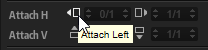
Aktivieren Sie diesen Schalter, um das untergeordnete Objekt am linken Rand des übergeordneten Objekts zu fixieren. Wenn Sie die Größe des übergeordneten Objekts am linken Rand verändern, wird auch das untergeordnete Objekt nach links verschoben und behält seine relative Position zum linken Rand des übergeordneten Objekts bei.
- Attach Right
-
Aktivieren Sie diesen Schalter, um das untergeordnete Objekt am rechten Rand des übergeordneten Objekts zu fixieren. Wenn Sie die Größe des übergeordneten Objekts am rechten Rand verändern, wird auch das untergeordnete Objekt nach rechts verschoben und behält seine relative Position zum rechten Rand des übergeordneten Objekts bei.
Wenn Sie den linken und den rechten Rand fixieren, wird die Größe des untergeordneten Objekts horizontal verändert. Wenn die Scale-Option für das untergeordnete Objekt verfügbar ist, was bei Bildern und Sections der Fall ist, wird der Inhalt skaliert.
- Attach Top
-
Aktivieren Sie diesen Schalter, um das untergeordnete Objekt am oberen Rand des übergeordneten Objekts zu fixieren. Wenn Sie die Größe des übergeordneten Objekts am oberen Rand verändern, wird auch der obere Rand des untergeordneten Objekts verschoben und behält seine relative Position zum oberen Rand des übergeordneten Objekts bei.
- Attach Bottom
-
Aktivieren Sie diesen Schalter, um das untergeordnete Objekt am unteren Rand des übergeordneten Objekts zu fixieren. Wenn Sie die Größe des übergeordneten Objekts am unteren Rand verändern, wird auch der untere Rand des untergeordneten Objekts verschoben und behält seine relative Position zum unteren Rand des übergeordneten Objekts bei.
Wenn Sie die Größe des oberen und unteren Rands fixieren, wird die Größe des untergeordneten Objekts vertikal verändert. Wenn die Scale-Option für das untergeordnete Objekt verfügbar ist, was bei Bildern und Sections der Fall ist, wird der angezeigte Inhalt skaliert.